10 parimat viisi, kuidas parandada tekstsõnumite mittelugemise Apple CarPlay'i
Miscellanea / / April 03, 2023
Apple CarPlay on sõidu ajal üks väärtuslikumaid omadusi. See aitab teil keskenduda teele, andes teile olulisi hoiatusi, nagu kõned ja märguanded lähedastelt. See loeb teie sõnumid valjusti ette, nii et te ei peaks sõidu ajal ühtegi teksti läbi lugema. Kuid mõnikord ei suuda CarPlay mõnda tekstisõnumit lugeda, mille tulemuseks on vastamata teatised.

Kuigi enamik märguandeid võivad sõidu ajal oodata, võivad mõned perelt ja sõpradelt saadavad sõnumid olla olulised. See on hiljem üsna tüütu, kui mõistate, et teil on ootel sõnumeid. Ärge muretsege, sest probleemile on mõned lihtsad lahendused. Kui Apple CarPlay ei loe tekstisõnumeid nende vastuvõtmise ajal, on siin mõned lahendused.
1. Lülitage CarPlay Bluetoothi seadetes välja ja sisse
Kui loote ühenduse oma auto peaseadmega, kuvatakse seade teie iPhone'i Bluetoothi menüüs. Siin saate CarPlay lubada või keelata. Lüliti välja- ja uuesti sisselülitamine lähtestab liidese, mis võib aidata CarPlayl tekstisõnumeid mitte näidata. Siin on, kuidas seda teha.
Samm 1: Avage oma iPhone'is Seaded. Liikuge jaotisse Bluetooth.
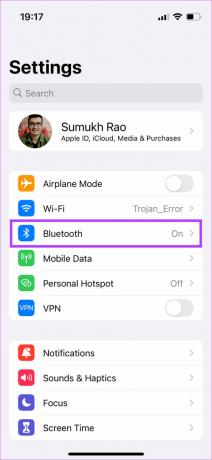
2. samm: Valige seadmete loendist oma auto peaseadme kõrval olev väike nupp „i”.

3. samm: Keelake CarPlay kõrval olev lüliti. Oodake veidi ja lülitage see uuesti sisse.

Ühendage telefon kohe uuesti autoga ja kontrollige, kas teie sõnumeid loetakse ette.
2. Valige Bluetoothi seadetes seadme tüüp
Kui seote oma iPhone'i auto stereosüsteemiga, on Bluetoothi seadetes konkreetne suvand seada seade auto stereosüsteemiks. Kui teete seda, suunab teie iPhone kõik teie teated CarPlay kaudu automaatselt teie auto peaseadmesse. Siit saate teada, kuidas seadet valida.
Samm 1: Avage oma iPhone'is rakendus Seaded. Liikuge jaotisse Bluetooth.
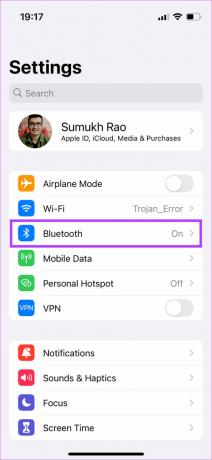
2. samm: Valige seadmete loendist oma auto peaseadme kõrval olev väike nupp „i”.

3. samm: Nüüd puudutage valikut Seadme tüüp.

4. samm: Valige Car Stereo.

See peaks aitama teil lahendada probleemi, mille korral iPhone'i tekstsõnumeid teie autos ei kuvata.
3. Ühendage oma iPhone traadita ühenduse asemel USB kaudu
Võimalik, et teie iPhone'il on probleeme juhtmevaba ühendusega auto peaseadmega. Sellisel juhul ei pruugi CarPlay märguanded korralikult töötada. Selle asemel, et iPhone'i autoga juhtmevabalt ühendada, kasutage a välk-USB-kaabel Apple CarPlay jaoks.

Proovige kasutada CarPlayd juhtmega meetodi kaudu ja kontrollige, kas CarPlay teatab veel kord teateid.
4. Veenduge, et teie telefonil oleks toimiv võrguühendus
Kuigi võrguga ühendamine pole Apple CarPlay toimimiseks oluline, on teie märguannete edastamine hädavajalik. Kui teie iPhone ise sõnumeid ei saa, ei kuvata neid tekstsõnumeid ka teie autos.

Kui soovite, et Siri teataks teie märguannetest, on lisaks võrguühendusele oluline ka töötav mobiilse andmesideühendus. Kui saate märguandeid, kuid Siri ei loe tekstisõnumeid valjusti, on tõenäoliselt probleem teie mobiilse andmesideühendusega.
5. Keela sõidufookus
Apple tutvustas fookusrežiime, et vältida segajaid töötamise või magamise ajal. Samuti on a teravustamisrežiim kui sõidate, kutsutakse Driving Focus. Sõitmise fookuse lubamine keelab teated CarPlay kasutamisel nii et teie kogu tähelepanu on teel. Seega, kui olete oma iPhone'is funktsiooni Driving Focus sisse lülitanud, on aeg see välja lülitada. Siin on, kuidas.
Samm 1: Viige oma iPhone'i juhtimiskeskus alla, pühkides paremast ülanurgast alla.
2. samm: Toksake ja hoidke lülitit Fookus.

3. samm: Kui sõidufookus on lubatud, puudutage seda selle väljalülitamiseks.

Kuigi sellest piisab Driving Focus väljalülitamiseks, on peidetud säte, mis lülitab sõidufookuse automaatselt sisse, kui see on CarPlayga ühendatud. Vaatame, kuidas saate selle keelata, et tagada teie sõnumite kuvamine ja Siri poolt valjult ettelugemine.
4. samm: Puudutage valiku Driving Focus kõrval olevat kolme punkti, et seda laiendada. Nüüd valige Seaded.
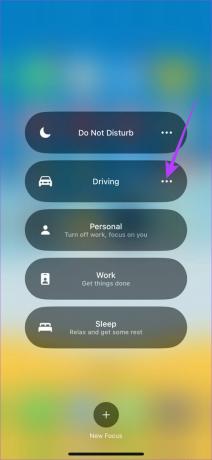
5. samm: Kerige alla ja puudutage jaotises Lülita automaatselt sisse valikut Sõidu ajal.

6. samm: Valige jaotises Aktiveeri käsk Käsitsi ja lülitage lüliti „Aktiveeri CarPlayga” välja.
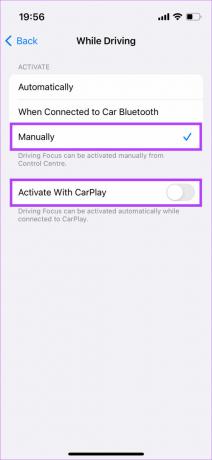
Sõidufookus ei ole nüüd automaatselt lubatud ja CarPlay kuvab teie saabumisel teie tekstiteatisi.
6. Lubage rakenduse Sõnumid teavitused
Teie iPhone'il on lüliti teatud rakenduste teavituste lubamiseks või keelamiseks CarPlay kasutamisel. Seetõttu on oluline tagada, et rakenduse Sõnumid teavitused oleks lubatud, et neid saaks teie autos edastada ja ette lugeda. Siit saate teada, kuidas see lubada.
Samm 1: Avage oma iPhone'is rakendus Seaded ja puudutage valikut Teavitused.
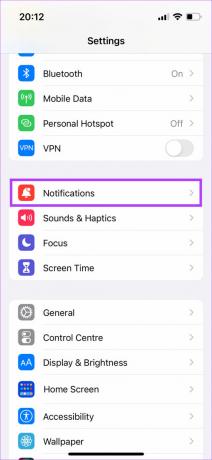
2. samm: Otsige loendist üles rakendus Sõnumid ja valige see.

3. samm: Lülitage sisse lüliti „Näita CarPlays” kõrval.
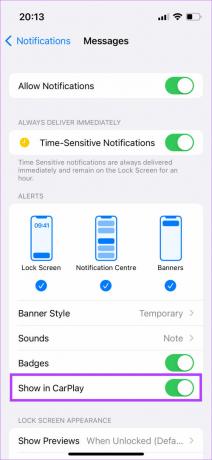
7. Värskendage oma iPhone iOS-i uusimale versioonile
Konkreetne tarkvaraversioon võis põhjustada Apple CarPlay märguannete mittetöötamise probleemi. iPhone'i värskendamine iOS-i uusimale versioonile võib selliseid probleeme lahendada.
Samm 1: Avage oma iPhone'is rakendus Seaded ja valige Üldine.

2. samm: Puudutage valikut Tarkvaravärskendus.

3. samm: Kui uus värskendus on saadaval, kuvatakse see seal. Valige Install ja oodake, kuni installimine on lõpule viidud.
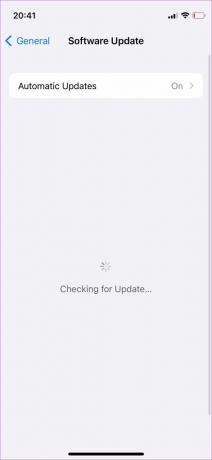
8. Lubage Siri teavitused
Kui saate ekraanil sõnumiteateid, kuid teie auto ei loe sõnumeid ette, lubage oma iPhone'i Siri seadetes teavituste funktsioon. Siin on, kuidas seda teha.
Samm 1: Avage oma iPhone'is rakendus Seaded. Navigeerige Siri ja otsingusse.

2. samm: Valige Teavita teavitused.
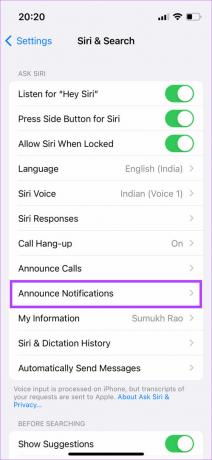
3. samm: Lubage lüliti valiku Teavita teavitused kõrval.

4. samm: Valige CarPlay valik. Lülitage sisse valiku Teata sõnumid kõrval olev lüliti.

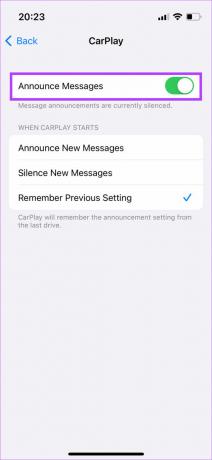
Siri teatab teie sõnumitest nüüd CarPlays.
9. Taaskäivitage oma auto peaseade
Teadaolevalt ei pruugi teavitusprobleem olla isegi Apple CarPlay või teie iPhone'iga. Võib juhtuda, et teie auto stereosüsteemis või peakomplektis on tõrge. Seetõttu ei saa CarPlay sõnumeid kuvada ega ette lugeda. Selle probleemi kiire lahendus on auto peaseadme taaskäivitamine.

Lülitage autos süüde välja ja oodake, kuni peaseade lülitub automaatselt välja. Pärast seda taaskäivitage auto ja laske teabe- ja meelelahutussüsteemil uuesti sisse lülituda. Proovige oma telefon kohe ühendada ja Apple CarPlay peaks töötama ideaalselt ja lugema ette kõik teie tekstisõnumid.
10. Unustage ühendatud auto ja lisage see uuesti
Kui ükski ülaltoodud lahendustest ei aidanud teil parandada, et Apple CarPlay ei lugenud tekstsõnumeid, võite ühendatud auto iPhone'i CarPlay seadete kaudu unustada. Kui olete seda teinud, peate oma iPhone'i uuesti auto peaseadmega siduma. Siin on, kuidas seda tehakse.
Samm 1: Avage oma iPhone'is rakendus Seaded ja liikuge jaotisse Üldine.

2. samm: Valige CarPlay valik.

3. samm: Puudutage autot, millega olete ühendatud.

4. samm: Valige "Unusta see auto".
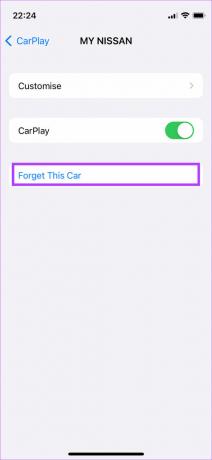
See ühendab teie iPhone'i auto peaseadmest lahti. Ühendage oma iPhone uuesti Bluetoothi kaudu või kasutage CarPlay uuesti nullist seadistamiseks USB-kaablit.
Ärge jätke ilma olulisi uuendusi
On äärmiselt oluline, et keskenduksite sõidu ajal täielikult teele. Siiski soovite saada märguandeid mõne olulise sõnumi kohta. Sel juhul saate nende meetodite abil parandada, et Apple CarPlay ei loe sõidu ajal tekstsõnumeid. Kui ka need meetodid ei aita, võtke viimase võimalusena ühendust Apple'i toega ja lubage neil teid aidata.
Viimati värskendatud 26. septembril 2022
Ülaltoodud artikkel võib sisaldada sidusettevõtte linke, mis aitavad toetada Guiding Techi. See aga ei mõjuta meie toimetuslikku terviklikkust. Sisu jääb erapooletuks ja autentseks.



